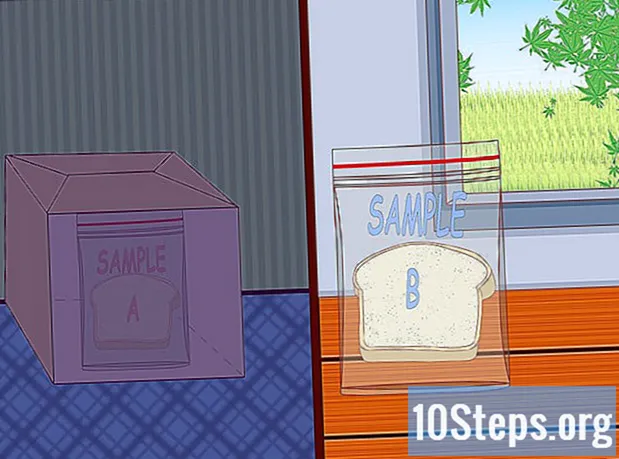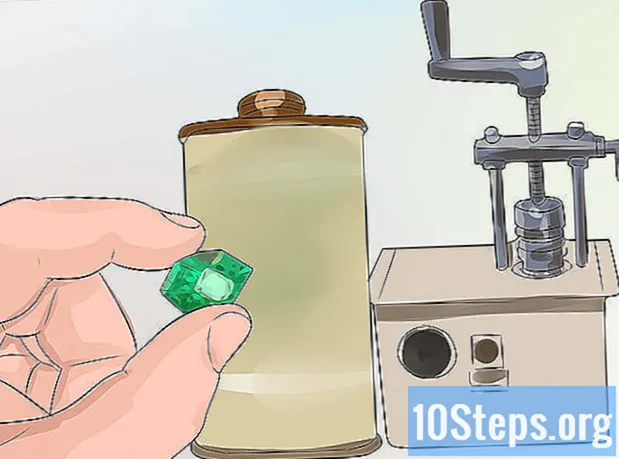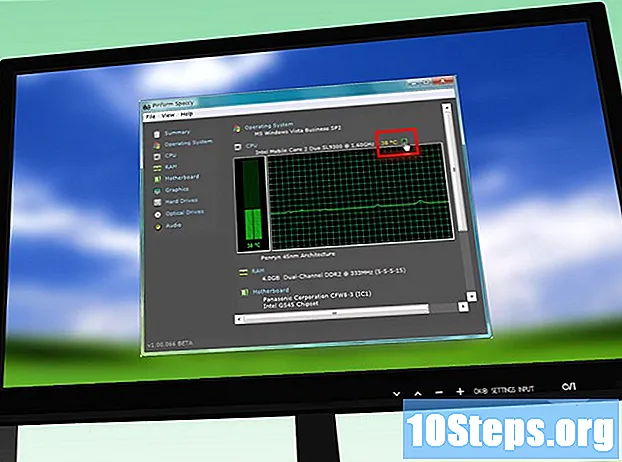
NộI Dung
Máy tính là công nghệ phức tạp với nhiều thành phần nhỏ cần chạy trơn tru. Bộ làm mát là một phần thiết yếu của bất kỳ máy tính nào, vì chúng giúp giữ không khí lạnh đi qua các bộ phận của nó. Nếu máy tính của bạn quá nóng hoặc bạn cần thay thế một bộ làm mát hiện có, việc lắp đặt một bộ làm mát mới có thể giúp giảm nhiệt độ và thậm chí cả tiếng ồn của máy.
Các bước
Phần 1/3: Mua Máy làm mát
Kiểm tra thông số kỹ thuật tủ của bạn. Có hai kích thước chính cho bộ làm mát máy tính: 80 mm và 120 mm. Máy tính của bạn có thể hỗ trợ các kích thước khác, bao gồm 60 mm hoặc 140 mm. Nếu bạn không chắc chắn, hãy tháo một trong các bộ làm mát đã cài đặt và mang nó đến đại lý máy tính tại địa phương của bạn.
- Hầu hết các trường hợp hiện đại sử dụng bộ làm mát 120 mm.
- Nếu bạn thêm một bộ làm mát mới thay vì thay thế một bộ làm mát đã bị cháy, bạn sẽ cần xem cách các bộ phận tương tác với nhau và giúp nhau làm mới các thành phần mà chúng cần thiết. Các mặt hàng như card màn hình và bộ xử lý có xu hướng yêu cầu các bộ làm mát riêng lẻ để tự thổi khí vào. Một số card màn hình cũ có bộ làm mát cắm vào vỏ PC.

Nhìn vào văn phòng của bạn. Tìm những nơi trống có thể lắp đặt bộ làm mát. Thông thường, có các điểm thông gió ở phía sau, bên hông, trên cùng và phía trước của tháp.Mỗi trường hợp có cấu hình bộ làm mát riêng và số lượng tối đa của chúng.
Chọn bộ làm mát lớn hơn nếu bạn có tùy chọn đó. Nếu trường hợp của bạn hỗ trợ nhiều kích thước làm mát, thì kích thước lớn hơn hầu như luôn tốt hơn kích thước nhỏ hơn. Máy làm mát 120 mm êm hơn đáng kể và cũng di chuyển không khí nhiều hơn trên mỗi vòng quay, làm cho chúng hoạt động hiệu quả hơn nhiều.

So sánh các bộ làm mát khác nhau. Đọc các trang thông số kỹ thuật và đánh giá để so sánh các bộ làm mát khác nhau. Tìm mức âm lượng thấp hơn và độ tin cậy cao. Máy làm mát thường rất rẻ và bạn có thể nhận được một hợp đồng tốt nếu bạn mua một gói có bốn cái. Một số nhà sản xuất phổ biến nhất bao gồm:- Cooler Master.
- Evercool.
- Làm mát sâu.
- Corsair.
- Thermaltake.

Chọn giữa đèn LED hoặc tiêu chuẩn. Nếu bạn muốn thêm một số phong cách cho trường hợp của mình, bạn có thể sử dụng bộ làm mát LED. Chúng sẽ làm sáng chiếc ốp lưng của bạn với nhiều màu sắc khác nhau, nhưng chúng đắt hơn một chút.
Chọn bộ làm mát có cáp nguồn phù hợp với máy tính của bạn. Nếu bạn định kết nối bộ làm mát với nguồn điện, hãy mở vỏ máy tính của bạn và kiểm tra cáp nguồn của nó để xác định loại đầu vào nguồn điện mà bộ làm mát của bạn nên có. Các đầu nối phổ biến nhất là molex, ba chân và bốn chân. Một số cửa hàng cung cấp nhiều loại cáp để lắp vào bộ làm mát của bạn, nhưng bạn nên đảm bảo. Nếu bạn muốn kiểm soát tốc độ của bộ làm mát, bạn phải kết nối nó với bo mạch chủ (trừ khi máy tính của bạn có một thành phần cho phép bạn kiểm soát tốc độ mà không cần bo mạch chủ). Hầu hết các bo mạch chủ đều có đầu nối cho cáp ba hoặc bốn chân.
Phần 2/3: Mở tủ
Rút phích cắm của máy tính.
Tiêu tán bất kỳ dấu vết năng lượng nào từ máy tính. Nhấn nút nguồn trong ít nhất 10 giây.
Loại bỏ bảng điều khiển bên. Bạn sẽ cần phải tháo bảng điều khiển bên khỏi máy tính của mình để truy cập vào bên trong. Sử dụng các vít chạy dọc phía sau máy tính để tháo bảng điều khiển. Tháo bảng điều khiển đối diện với các cổng của bo mạch chủ ở mặt sau của máy tính.
- Bảng điều khiển bên đối diện với bo mạch chủ thường nằm ở phía bên trái.
- Có một số loại bảng điều khiển. Có những người sử dụng vít; những người khác có ổ khóa đơn giản.
Tiếp đất cho chính mình. Luôn luôn mài giũa bản thân trước khi thao tác bên trong máy tính. Phóng tĩnh điện có thể làm hỏng các linh kiện nghiêm trọng. Bạn có thể đeo vòng tay tĩnh điện hoặc bạn có thể tiếp đất bằng cách chạm vào vòi kim loại.
- Tiếp tục tự tiếp đất trong khi làm việc trên máy tính để giải phóng mọi khoản phí đã tích lũy.
Tìm tất cả các sơ hở của bạn. Có một số lỗ mở trong trường hợp có thể hỗ trợ việc lắp đặt bộ làm mát. Bạn có thể tìm thấy các lỗ hở ở phía sau, phía trước, bên cạnh và trên cùng của máy tính, tùy thuộc vào từng trường hợp.
Xác định vị trí các đầu nối nguồn của bo mạch chủ. Chúng có thể nằm rải rác khắp nơi và có thể chỉ có một cặp. Đầu nối bộ làm mát thường được gắn nhãn CHA_FAN# hoặc SYS_FAN#. Tham khảo tài liệu về bo mạch chủ của bạn nếu bạn gặp khó khăn khi tìm đầu nối.
- Nếu bạn có nhiều bộ làm mát hơn đầu nối, bạn có thể sử dụng bộ điều hợp Molex để cấp nguồn cho bộ làm mát bổ sung của mình.
Phần 3/3: Cấu hình bộ làm mát
Hiểu cách làm mát không khí hiệu quả. Bộ làm mát trên máy tính của bạn có các chức năng khác ngoài việc thổi không khí vào các bộ phận của chúng. Đây không phải là cách hiệu quả nhất để làm mát máy tính. Thay vào đó, bộ làm mát phải di chuyển không khí qua máy tính, làm cho dòng điện lạnh lưu thông qua các bộ phận của chúng.
Kiểm tra bộ làm mát. Bộ làm mát di chuyển không khí theo hướng được chỉ ra bằng mũi tên in trên đỉnh của vỏ quạt. Nhìn vào trường hợp của bộ làm mát mới của bạn. Ở trên cùng của hộp, bạn sẽ thấy một mũi tên. Điều này cho biết đường đi theo hướng mà quạt thổi. Nếu không có mũi tên được in, bạn có thể kiểm tra nhãn trên cơ chế làm mát. Không khí thường chảy ra bên ngoài với chất kết dính.
Định cấu hình bộ làm mát của bạn để tạo đường hầm gió. Hầm gió được tạo ra bởi bộ làm mát đầu vào và xả. Nói chung, bạn sẽ muốn có nhiều bộ làm mát khí thải hơn bộ làm mát đầu vào, vì điều này sẽ giúp tạo ra chân không bên trong thùng máy. Khi có hiệu ứng chân không, tất cả các vết nứt và khe hở nhỏ trong thùng máy của bạn cũng sẽ bị hút khí lạnh vào.
- Phía sau: Nguồn điện ở phía sau máy tính của bạn có bộ làm mát giúp đẩy không khí ra khỏi phía sau (ống xả). Cũng thiết lập một hoặc hai bộ làm mát khác ở phía sau thùng máy, được định cấu hình để hút không khí.
- Mặt trước: Lắp một bộ làm mát ở phía trước máy tính của bạn để hút không khí vào (đầu vào). Bạn có thể muốn lắp bộ làm mát phía trước thứ hai vào khoang ổ cứng (nếu vỏ máy hỗ trợ).
- Bên cạnh: Bộ làm mát bên phải được cấu hình để hút không khí từ bên cạnh. Hầu hết các trường hợp hỗ trợ một bộ làm mát bên.
- Đầu trang: Phần trên cùng phải được định cấu hình như một mục nhập khác. Việc thiết lập nó như một quạt thông gió có vẻ tự nhiên vì nhiệt sẽ tích tụ ở phần trên của tủ, nhưng điều này thường dẫn đến quá nhiều khí thải và lượng khí lạnh nạp vào sẽ không đủ.
Cài đặt bộ làm mát. Vặn bộ làm mát bằng bốn vít đi kèm. Đảm bảo bộ làm mát được giữ chặt để không phát ra tiếng ồn. Vặn các vít nhưng không quá chặt nếu bạn cần tháo hoặc thay bộ làm mát sau này.
- Đảm bảo rằng bất kỳ dây cáp nào, bao gồm cả dây nguồn của bộ làm mát, không thể bị các lưỡi của nó cuốn vào. Sử dụng dây buộc cáp để kéo cáp ra khỏi đường đi, nếu cần.
- Nếu bạn gặp khó khăn khi giữ bộ làm mát tại chỗ trong khi vặn nó, hãy sử dụng một vài miếng băng dính nhỏ để cố định nó cho đến khi các vít được lắp vào. Không băng bất kỳ thành phần hoặc mạch điện nào.
Kết nối các bộ làm mát. Kết nối bộ làm mát với các đầu nối thích hợp trên bo mạch chủ. Nếu bạn có nhiều bộ làm mát hoặc cáp của chúng không đến được đầu nối, hãy sử dụng bộ chuyển đổi Molex để kết nối chúng trực tiếp với nguồn điện.
- Nếu bộ làm mát được kết nối trực tiếp với nguồn điện, bạn sẽ không thể thay đổi tốc độ của bộ làm mát trong BIOS; chúng sẽ luôn chạy với tốc độ tối đa.
Đóng trường hợp của bạn. Đảm bảo đóng hộp trước khi kiểm tra bộ làm mát. Vỏ và bộ làm mát được thiết kế với lưu ý đến luồng không khí, và một hộp mở sẽ phủ nhận tất cả lợi ích của lưu thông không khí. Tủ mở sẽ làm mát kém hiệu quả hơn nhiều so với tủ đóng.
Giám sát bộ làm mát của bạn. Nếu bộ làm mát của bạn được kết nối với bo mạch chủ, bạn có thể xác minh rằng chúng đang hoạt động bằng cách mở BIOS của bạn. Bạn cũng có thể sử dụng BIOS để thay đổi tốc độ của bộ làm mát. Sử dụng một chương trình như SpeedFan để theo dõi tốc độ của bộ làm mát Windows của bạn.
- Mọi bộ làm mát được kết nối trực tiếp với nguồn điện của bạn sẽ không được giám sát.
Theo dõi nhiệt độ máy tính của bạn. Mọi thứ đều ổn nếu bộ làm mát của bạn quay đúng cách, nhưng mục tiêu cuối cùng là làm mát các thành phần của máy tính. Tải xuống chương trình theo dõi nhiệt độ (SpeedFan cũng đảm nhận việc đó). Nếu máy tính của bạn vẫn quá nóng, bạn có thể cần phải định cấu hình lại vị trí và hướng của bộ làm mát hoặc xem xét các giải pháp làm mát khắc nghiệt hơn.